Come attivare la modalità oscura su iPhone / iPad o iOS
Hai pensato di avere una modalità leggermente scurasul tuo iPhone o iPad, in modo che non ti faccia male agli occhi? La luce intensa nelle tenebre può rendere i tuoi occhi stressati e feriti. Pensi che ci sia qualche opzione per rilassarti Modalità oscura iPhoneusarlo di notte o in condizioni di scarsa luminosità? Bene! iOS 10 ha portato un'opzione a attivare la modalità oscuranel tuo dispositivo iOS. Se non hai idea di come farlo, saremo felici di aiutarti.
In questo articolo, dimostreremo come attivare facilmente la modalità scura iOS sul tuo iPhone o iPad. Continua a leggere per saperne di più.
- Modo 1: inverti i colori
- Way2: Night Shift
- Way3: scarsa luminosità
- Way4: scala di grigi
- Consiglia uno strumento meraviglioso in iOS Data Manager - Tenorshare iCareFone
Parte 1: 4 modi per imparare come abilitare la modalità scura di iPhone / iPad
Modo 1: inverti i colori
Parliamo del primo metodo di applicazione della modalità scura iOS 10 sul tuo iPad o iPhone. L'inversione del colore sulle opzioni del tuo dispositivo iOS ti permetterebbe di farlo.
Ecco la guida passo passo:
Passaggio 1: sul tuo iPhone / iPad cerca "Impostazioni" e poi "Generale". Nel menu "Generale", fai clic su "Accessibilità".
Passaggio 2: ora cerca "Visualizza alloggi" e fai clic su di esso.

Passaggio 3: Devi selezionare le opzioni "Inverti colori" e quindi vedere le opzioni "Inverti intelligente" e "Inverti classico". Puoi selezionarne uno per iOS 10, ma per iOS 11 "Smart Invert" porta un colore diverso sul display del tuo iPhone.
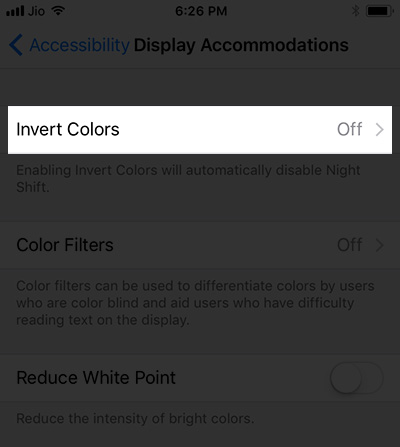
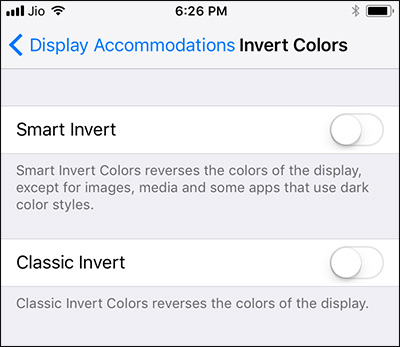
Way2: Night Shift
L'accesso alla modalità scura dell'iPhone è possibile, seti piace l'idea di Night Shift. Lasciando alcuni interruttori sul tuo dispositivo iOS ti aiuterebbe a raggiungere la modalità scura desiderata e ti permetterà di lavorare comodamente dal tramonto all'alba.
Processo per il controllo automatico del turno di notte:- Nella schermata "Home" del tuo iPhone / iPad, seleziona "Impostazioni".
- Fai clic sull'opzione "Display e luminosità" e premi "Night Shift".
- Ora, attiva l'opzione "Pianificato" e fai clic sull'opzione "Da / A".
- Scegli l'opzione "Sunset to Sunrise", nel caso in cui "Sunset / Sunrise" non sia menzionato laggiù.
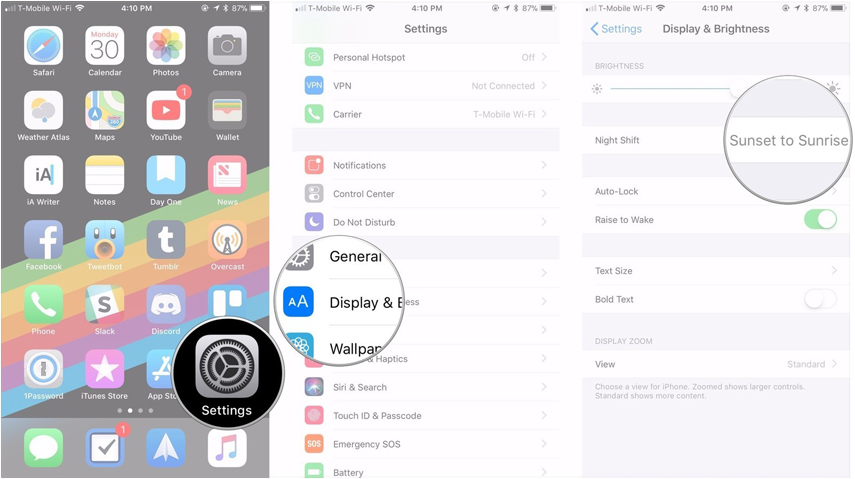
Oltre a controllare automaticamente l'oscurità sullo schermo del tuo dispositivo iOS, puoi impostarlo manualmente quando lo desideri.
- Attiva il "Centro di controllo" sul tuo iPhone / iPad scorrendo verso l'alto sullo schermo dal basso.
- Premi con forza (dispositivi abilitati 3D Touch) / premi il cursore della luminosità dello schermo sul dispositivo.
- Attiva l'opzione "Night Shift" facendo clic sul pulsante "Night Shift" nella parte inferiore dello schermo.

Way3: scarsa luminosità
Tuttavia, la scarsa luminosità non sta esattamente attivando la modalità scura di iOS. Puoi alleviare lo stress inutile dai tuoi occhi usando questo in condizioni di scarsa illuminazione o di notte.
Ecco la guida dettagliata per configurarlo -
- Sul tuo iPad / iPhone vai su "Impostazioni", quindi su "Generale" e tocca "Accessibilità".
- Attiva "Zoom" dopo averlo selezionato. È possibile trovare un popup dell'obiettivo sullo schermo del dispositivo iOS.
- Tocca tre volte lo schermo con 3 dita per visualizzare un altro menu.
- Scegli "Ridimensiona obiettivo" e trascinalo per riempire l'intero schermo. Ora tocca tre volte lo schermo e porta il cursore dello zoom nella parte inferiore dello schermo del dispositivo.
- Scegli "Scegli filtro" e quindi seleziona "Luce scarsa".
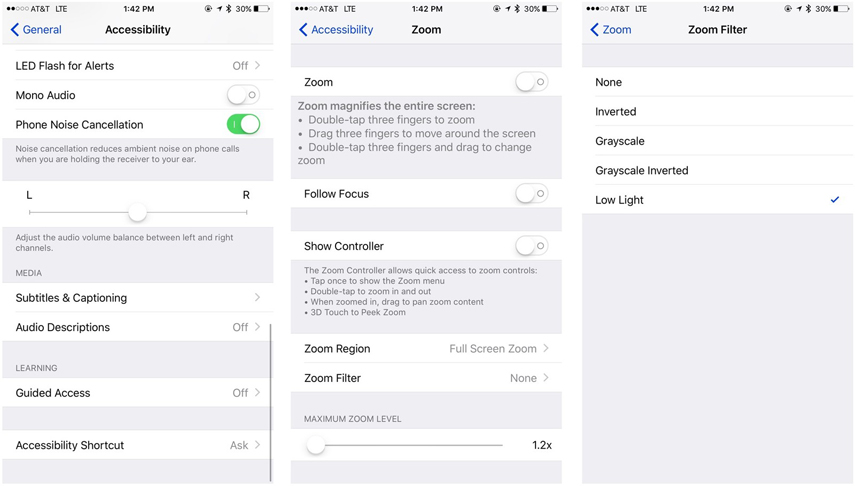
Way4: scala di grigi
È inoltre possibile modificare la visualizzazione normale in modalità scura attivando la scala di grigi.
Ecco i passaggi per raggiungerlo -
Passaggio 1: sul tuo iPhone / iPad, sfoglia "Impostazioni" e vai su "Generale".
Passaggio 2: passa all'opzione "Accessibilità" e seleziona "Visualizza alloggi" sotto di essa.

Passaggio 3: Nel caso in cui non ti piaccia la visualizzazione a colori predefinita dell'iPhone sullo schermo, fai clic su "Filtri colorati". Qui puoi toccare i filtri desiderati, ad esempio "Scala di grigi".

Parte 2: consiglia uno strumento meraviglioso in iOS Data Manager - Tenorshare iCareFone
Per scegliere la modalità scura iOS o la modalità scura iOS 10/11, devi avere a portata di mano una soluzione a prova di errore. Strumenti come Tenore di azioni iCareFone è per eccellenza nel renderti le migliori soluzioni.
Questo strumento non solo ti consente di trasferire musica,foto, video, SMS, contatti ecc., ma ti aiuta a ripristinare e eseguire il backup in modo selettivo o completo anche sul tuo dispositivo. Inoltre, questo strumento è la risposta definitiva a tutti i tuoi normali problemi iOS senza richiedere competenze professionali. La parte migliore di questo software è che supporta tutti i modelli di dispositivi iOS e funziona perfettamente con i sistemi Windows e Mac. Può anche trasferire dati tra computer e dispositivi iOS senza alcuna connessione Wi-Fi. Non vi è alcun rischio di perdita o sovrascrittura dei dati con questo programma.
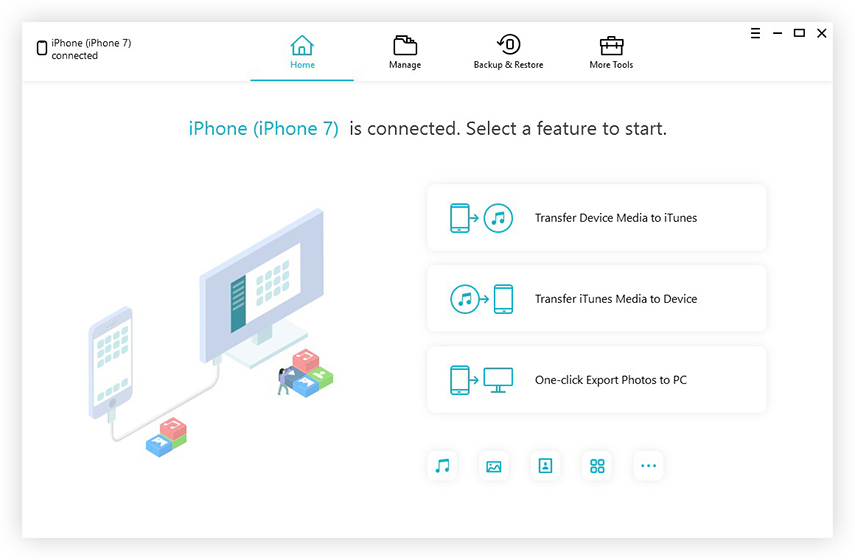
Verdetto
Ad ogni modo, non ci sono informazioni precisesulla modalità dark di iOS 12, me lo aspetto ancora. Ogni volta che accendo il mio iPhone al buio e gli occhi socchiudono gli occhi per un momento mentre il mondo diventa improvvisamente bianco, mi viene in mente come la mancanza di una modalità oscura rimanga un problema. E risolvere questo tipo di problemi è ciò che Apple fa.
Non importa quante opzioni hai provato aaccedi alla modalità dark sul tuo iPhone / iPad. iCareFone dovrebbe essere il tuo partner ideale per eseguire backup, ripristinarlo e trasferire dati tra iTunes e il tuo dispositivo. Si consiglia sempre di eseguire il backup sicuro dei dati del dispositivo iOS, in quanto un semplice clic può farli perdere permanentemente.









